前言
属性动画相较帧动画和补间动画更强大,帧动画和补间动画只能应用于 View 及其子类,而属性动画可以修改任何对象的属性值,属性值可在指定的一段时间内自动改变,根据对象属性值的变化进而实现更复杂的动画。
- 属性动画的常用设置
- ValueAnimator
- ObjectAnimator
- 关键帧
- 插值器和估值器
属性动画的常用设置
下面是属性动画的常用设置,具体如下:
//设置属性动画持续时间
animator.setDuration(2000);
//设置属性插值器
animator.setInterpolator(new AccelerateInterpolator());
//设置属性动画重复播放模式
animator.setRepeatMode(ValueAnimator.REVERSE);
//设置属性动画重复播放次数
animator.setRepeatCount(0);
//设置属性动画延时播放的时间
animator.setStartDelay(0);
//设置属性动画估值器,用于控制最终属性值(API22)
animator.setCurrentFraction(0.5f);
//设置当前播放时间,其值在Duration范围之内
animator.setCurrentPlayTime(1000);
//设置属性动画估值器,用于控制最终属性值
animator.setEvaluator(new IntEvaluator());
//设置属性动画监听
animator.addUpdateListener(new ValueAnimator.AnimatorUpdateListener() {
@Override
public void onAnimationUpdate(ValueAnimator animation) {
Log.i(TAG, animation.getAnimatedValue() "");
//
}
});
//...
ValueAnimator
ValueAnimator 提供了一个简单的计时引擎,用于执行动画时根据设置的时长以及其他属相完成动画值的计算,然后就可以将动画值设置到合适的目标对象上,使用的插值器默认时 AccelerateDecelerateInterpolator,表示动画开始和结束时较慢,中间加速完成动画,下面是源码中默认的插值器,具体如下:
// The time interpolator to be used if none is set on the animation
private static final TimeInterpolator sDefaultInterpolator =
new AccelerateDecelerateInterpolator();
在 ValueAnimator 中已经内部处理了一些估值器 IntEvaluator 和 FloatEvaluator,也就是说如果使用的时 ofInt 和 ofFloat 方法作为动画的属性值,那么 ValueAnimator 会自动处理 int 和 float 值的变化,在源码中找了一下,这部分内容在 PropertyValuesHolder 这个类中,具体如下:
void init() {
if (mEvaluator == null) {
// We already handle int and float automatically, but not their Object
// equivalents
mEvaluator = (mValueType == Integer.class) ? sIntEvaluator :
(mValueType == Float.class) ? sFloatEvaluator :
null;
}
if (mEvaluator != null) {
// KeyframeSet knows how to evaluate the common types - only give it a custom
// evaluator if one has been set on this class
mKeyframes.setEvaluator(mEvaluator);
}
}
ValueAnimator 可以使用代码创建,也可以使用 xml 创建,下面以平移动画为例说明 ValueAnimator 的使用方式,其他如缩放、旋转等使用方式类似。
使用代码创建
private void translation(){
ValueAnimator valueAnimator = ValueAnimator.ofInt(0, 100);
valueAnimator.setDuration(2000);
valueAnimator.setInterpolator(new AccelerateInterpolator());
valueAnimator.setRepeatMode(ValueAnimator.REVERSE);
valueAnimator.setRepeatCount(0);
valueAnimator.setStartDelay(0);
// valueAnimator.setCurrentFraction(0.5f);
// valueAnimator.setCurrentPlayTime(1000);
valueAnimator.setEvaluator(new IntEvaluator());
valueAnimator.addUpdateListener(new ValueAnimator.AnimatorUpdateListener() {
@Override
public void onAnimationUpdate(ValueAnimator animation) {
Log.i(TAG, animation.getAnimatedValue() "");
int x = (int) animation.getAnimatedValue();
ivImage.setTranslationX(x);
ivImage.setTranslationY(x);
}
});
valueAnimator.start();
}
使用xml创建
在 res/animator 文件夹下创建 test_animator.xml 文件,文件内容如下:
<?xml version="1.0" encoding="utf-8"?> <animator xmlns:android="http://schemas.android.com/apk/res/android" android:valueFrom="0" android:valueTo="100" android:valueType="intType" android:duration="2000" android:startOffset ="0" android:repeatMode = "reverse" android:repeatCount = "0" android:interpolator = "@android:anim/accelerate_interpolator"> </animator>
然后在 Activity 中获取 ValueAnimator,设置目标对象,启动动画即可,具体如下:
private void translation(){
ValueAnimator animator = (ValueAnimator) AnimatorInflater.loadAnimator(this,R.animator.test_animator);
animator.setTarget(ivImage);
animator.start();
animator.addUpdateListener(new ValueAnimator.AnimatorUpdateListener() {
@Override
public void onAnimationUpdate(ValueAnimator animation) {
Log.i(TAG, animation.getAnimatedValue() "");
int x = (int) animation.getAnimatedValue();
ivImage.setTranslationX(x);
ivImage.setTranslationY(x);
}
});
}
测试效果
这里使用 ValueAnimator 来实现平移动画,测试效果如下:
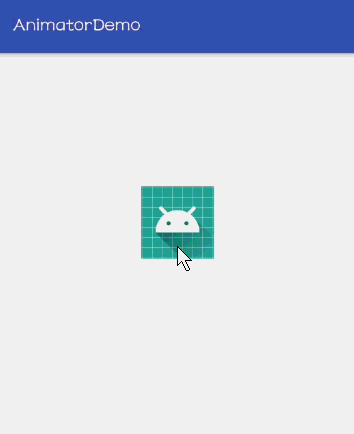
ObjectAnimator
ObjectAnimator 是 ValueAnimator 的子类,可在目标对象上支持动画属性的设置,在其构造方法中通过参数指定目标对象以及所对应动画属性的名称,然后会相应的执行对应的动画属性的 setter 方法来最终完成动画的执行,也就是说属性动画 ObjectAnimator 最终调用目标对象的 setter 方法完成目标对象属性值的变化,然后相应的改变目标对象的属性,从而实现目标对象的动画效果,下面以透明度变化来介绍 ObjectAnimator 的基本使用,代码参考如下:
private void alpha(){
ObjectAnimator animator = ObjectAnimator.ofFloat(ivImage,"alpha",1f,0,1f);
animator.setDuration(3000);
//其他属性动画设置
//...
animator.start();
}
下面是测试效果,如下图所示:
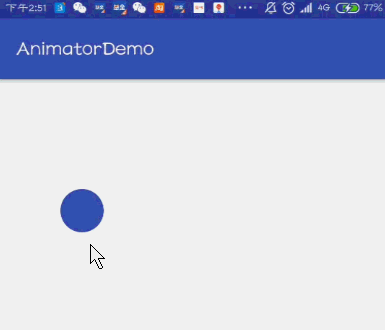
至于平移、旋转、缩放动画实现方式基本如上,这里不再赘述,其对应的 setter 方法对应关系如下:
| 属性 | 作用 | 对应方法 |
|---|---|---|
| Alpha | 控制View的透明度 | setAlpha |
| TranslationX | 控制X方向的位移 | setTranslationX |
| TranslationY | 控制Y方向的位移 | setTranslationY |
| ScaleX | 控制X方向的缩放倍数 | setScaleX |
| ScaleY | 控制Y方向的缩放倍数 | setScaleY |
| Rotation | 控制以屏幕方向为轴的旋转度数 | setRotation |
| RotationX | 控制以X轴为轴的旋转度数 | setRotationX |
| RotationY | 控制以Y轴为轴的旋转度数 | setRotationY |
ObjectAnimator 提供了很多的 ofXxx() 方法来方面设置属性动画,如下图所示:
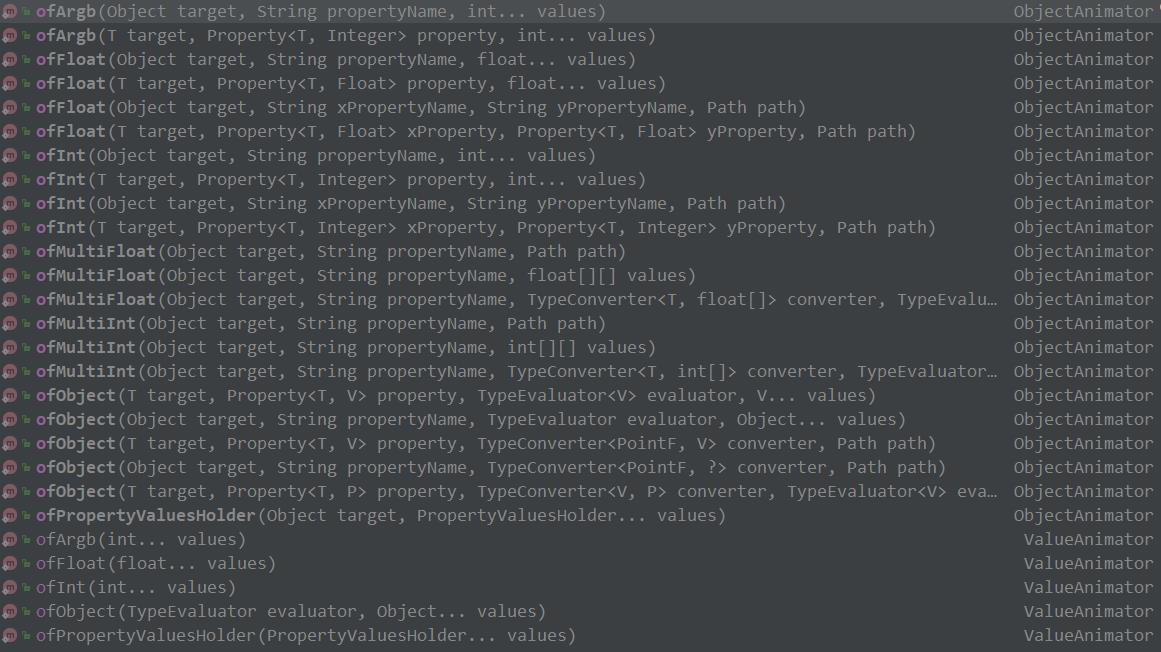
可根据不同的动画需求使用 ObjectValueAnimator 不同 ofXxx() 方法来实现相应的动画。
关键帧
这里简单说一下关键帧的使用,顾名思义关键帧就是在某个固定时刻上定义具体的属性值,为定义的将按照估值器返回的值返回属性值,属性动画中的关键帧使用方式如下:
/**
* 关键帧的使用
*/
private void keyFrame(){
Keyframe keyframe1 = Keyframe.ofFloat(0,0);
Keyframe keyframe2 = Keyframe.ofFloat(0.25f,300);
//每个KeyFrame可设置自己的插值器
keyframe2.setInterpolator(new AccelerateInterpolator());
Keyframe keyframe3 = Keyframe.ofFloat(0.75f,100);
Keyframe keyframe4 = Keyframe.ofFloat(1,400);
PropertyValuesHolder holder = PropertyValuesHolder.ofKeyframe("translationX",keyframe1,keyframe2,keyframe3,keyframe4);
ObjectAnimator animator = ObjectAnimator.ofPropertyValuesHolder(ivImage,holder);
animator.setDuration(3000);
animator.start();
}
看一下添加关键帧之后对普通平移动画的改变,实现测试效果如下:
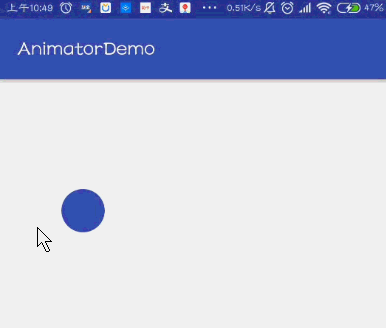
插值器和估值器
插值器(TimeInterpolator) 表示的是整个动画期间动画的变化规律,如加速、减速等。
Android 内置许多插值器,这些插值器基本涵盖了实际开发中的大部分情况,具体如下:
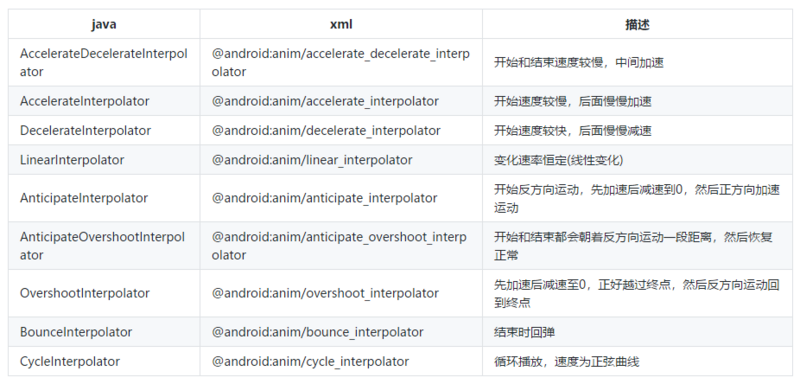
如果内置的插值器不满足需求,也可以自定义插值器。
估值器(TypeEvaluator)表示的是在整个动画期间各时刻属性值的具体变化。
这里自定义一个估值器来实现一个 View 沿正弦曲线运动,自定义估值器如下:
/**
* 自定义估值器
* Point封装了坐标x和y
*/
public class SineTypeValue implements TypeEvaluator<Point> {
@Override
public Point evaluate(float fraction, Point startValue, Point endValue) {
//y = sinA
float distance = fraction * (endValue.getX() - startValue.getX());
float x = startValue.getX() distance;
float y = startValue.getY() (float) Math.sin(distance / 100 * Math.PI) * 100;
Point point = new Point();
point.setX(x);
point.setY(y);
return point;
}
}
然后给动画设置该估值器,监听动画属性设置 View 的位置即可实现一个 View 沿正弦曲线运动,使用方式如下:
/**
* 自定义估值器的使用
* 正弦运动的估值器
*/
private void sina(){
Point startPoint = new Point(ivImage.getX(),ivImage.getY());
Point endPoint = new Point(ivImage.getX() 500,ivImage.getY());
ValueAnimator valueAnimator = ValueAnimator.ofObject(new SineTypeValue(), startPoint, endPoint);
valueAnimator.setDuration(5000);
valueAnimator.addUpdateListener(new ValueAnimator.AnimatorUpdateListener() {
@Override
public void onAnimationUpdate(ValueAnimator animation) {
Log.i(TAG, animation.getAnimatedValue() "");
Point point = (Point) animation.getAnimatedValue();
ivImage.setX(point.getX());
ivImage.setY(point.getY());
}
});
valueAnimator.start();
}
测试效果如下:
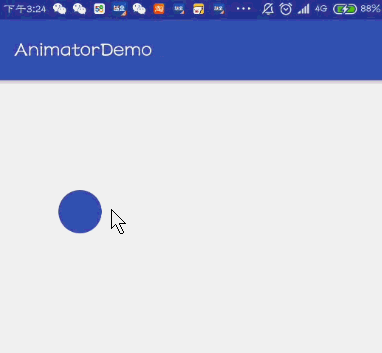
自定义估值器
到此这篇关于Android动画系列之属性动画基本使用的文章就介绍到这了,更多相关Android属性动画内容请搜索Devmax以前的文章或继续浏览下面的相关文章希望大家以后多多支持Devmax!